steam手机版怎样改密码 手机版steam修改密码的步骤
更新时间:2023-11-19 11:10:07作者:huige
许多人都喜欢在手机中安装steam游戏平台来使用,在注册账号的时候都会输入用户名和密码,可是使用一段时间之后很多人想要对密码进行修改,可是有很多用户并不知道steam手机版怎样改密码,如果你也想要修改的话,可以跟着笔者一起来看看手机版steam修改密码的步骤。
方法如下:
1、首先打开steam,点击左上角的三条横线,如图所示。
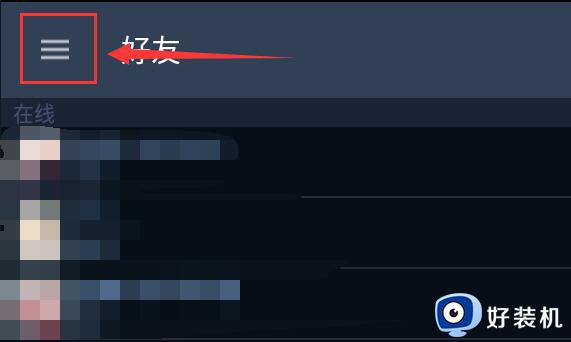
2、在弹出的菜单中找到并进入“客服”。
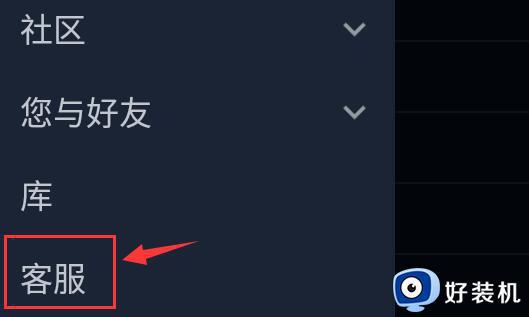
3、打开后,在列表中找到并进入“我的账户”。
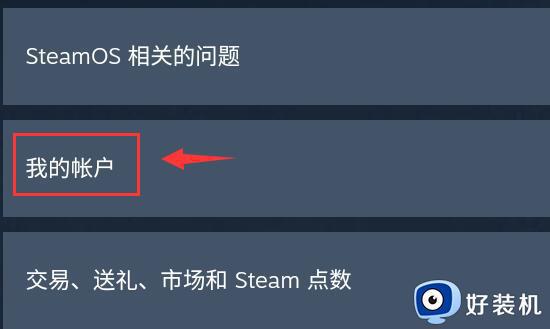
4、选择第一个项“管理账户详情”。
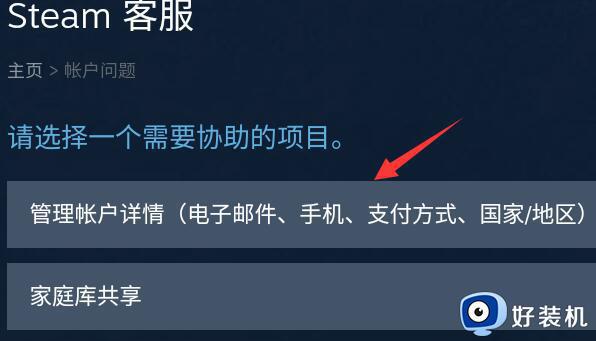
5、接着找到账户安全下方的“更改我的密码”。
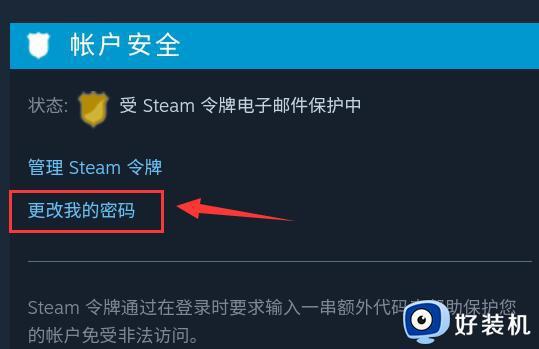
6、然后进入如何更改密码,选择发送验证码到手机号码。
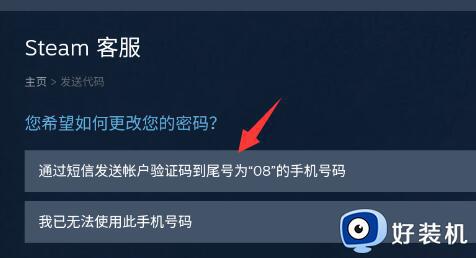
7、如果我们无法使用手机号,点击下方“我已无法使用此手机号码”。可以使用邮箱验证。
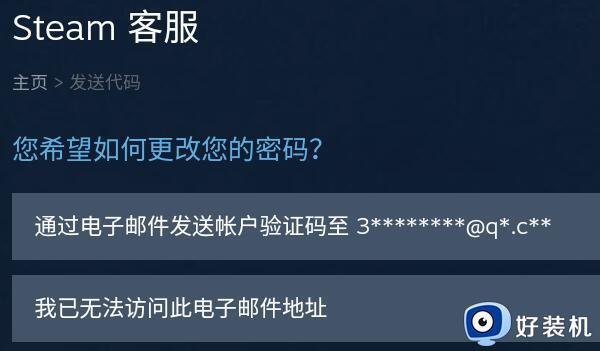
8、发送验证码后,将收到的验证码输入进去。点击“继续”就可以修改密码了。
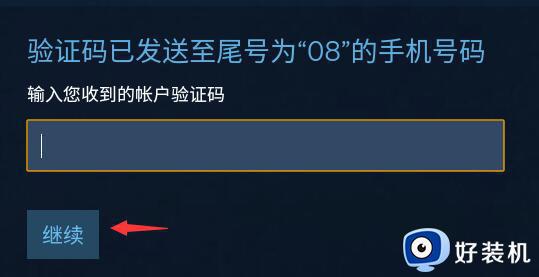
9、最后就可以重新的设置你的密码了。
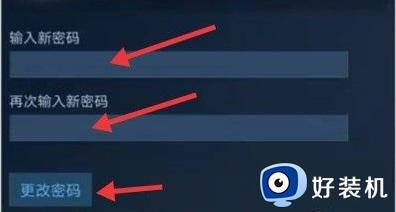
关于steam手机版改密码的详细方法就给大家介绍到这里了,有需要的用户们可以参考上述方法来进行修改,希望可以帮助到大家。
steam手机版怎样改密码 手机版steam修改密码的步骤相关教程
- steam账号密码修改教程 steam账号密码忘了怎么办
- steam手机版密码对了登不上去为什么 steam登录不上去了账户和密码都对如何解决
- 手机steam怎么扫描二维码 手机版steam怎么扫码
- qq怎么修改密码 qq更改密码在哪里改
- 路由器怎样修改密码wifi密码 路由器如何更改wifi密码设置
- 微PE工具箱修改开机密码方法 微PE工具箱开机密码修改教程
- 电脑如何改密码 修改密码在哪里改
- 0p0p手机忘记密码怎样开锁 0pop手机密码忘了怎么开锁
- 电脑密码修改在哪里设置 电脑密码怎么修改开机密码
- 家里的wifi密码怎么改 家里wifi密码的修改方法
- 电脑无法播放mp4视频怎么办 电脑播放不了mp4格式视频如何解决
- 电脑文件如何彻底删除干净 电脑怎样彻底删除文件
- 电脑文件如何传到手机上面 怎么将电脑上的文件传到手机
- 电脑嗡嗡响声音很大怎么办 音箱电流声怎么消除嗡嗡声
- 电脑我的世界怎么下载?我的世界电脑版下载教程
- 电脑无法打开网页但是网络能用怎么回事 电脑有网但是打不开网页如何解决
电脑常见问题推荐
- 1 b660支持多少内存频率 b660主板支持内存频率多少
- 2 alt+tab不能直接切换怎么办 Alt+Tab不能正常切换窗口如何解决
- 3 vep格式用什么播放器 vep格式视频文件用什么软件打开
- 4 cad2022安装激活教程 cad2022如何安装并激活
- 5 电脑蓝屏无法正常启动怎么恢复?电脑蓝屏不能正常启动如何解决
- 6 nvidia geforce exerience出错怎么办 英伟达geforce experience错误代码如何解决
- 7 电脑为什么会自动安装一些垃圾软件 如何防止电脑自动安装流氓软件
- 8 creo3.0安装教程 creo3.0如何安装
- 9 cad左键选择不是矩形怎么办 CAD选择框不是矩形的解决方法
- 10 spooler服务自动关闭怎么办 Print Spooler服务总是自动停止如何处理
